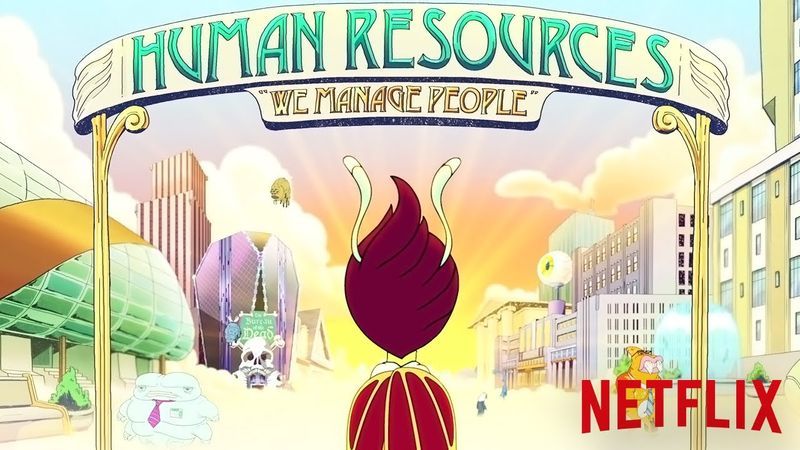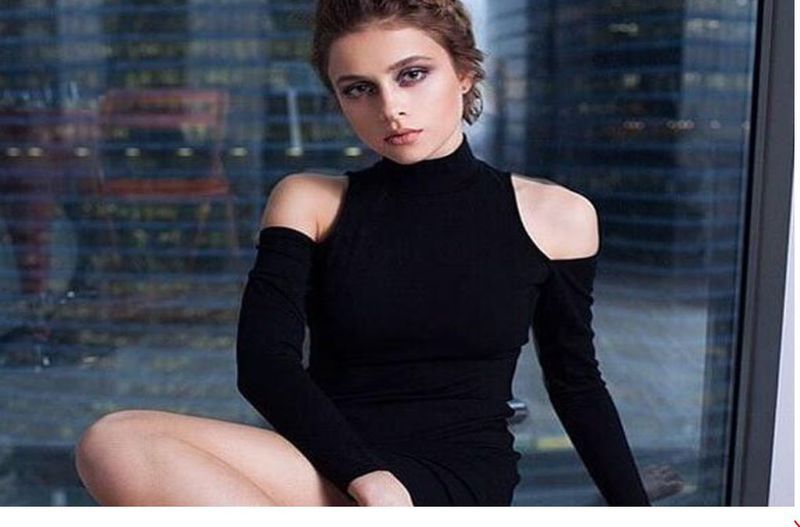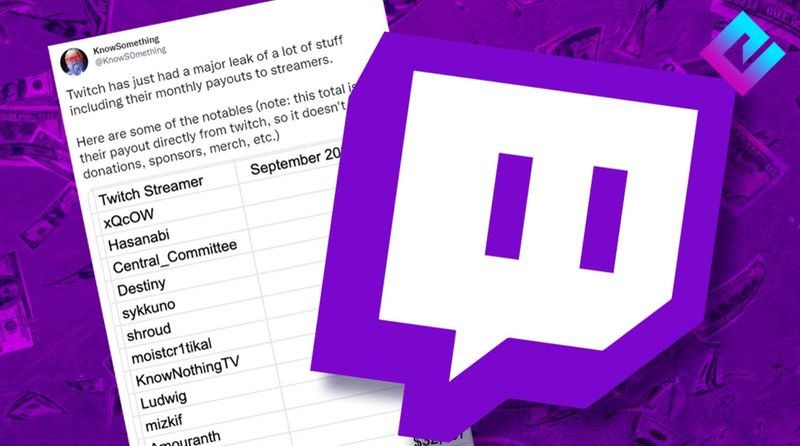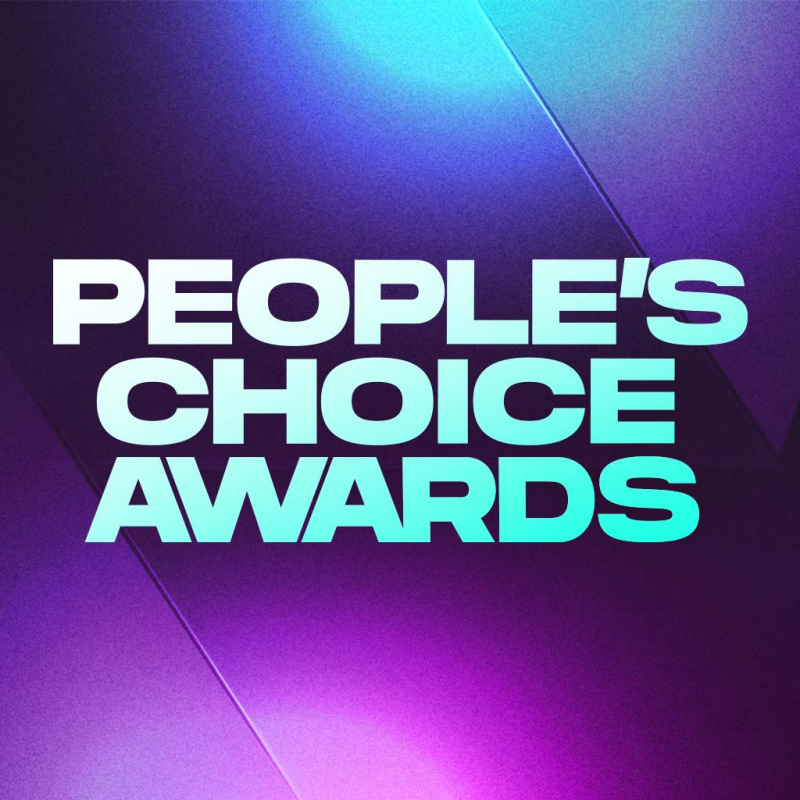Odată cu dezvoltarea asistenților virtuali precum google assistant, ideea unei utopii futuriste în care avem totul în buzunare pare un lucru practic. Pe de altă parte, în lumea actuală, există momente în care chiar și cea mai avansată tehnologie eșuează.
Dacă asistentul dvs. Google sau „OK Google” nu funcționează, există o serie de lucruri pe care le puteți face. Dacă Asistentul Google nu funcționează corect pe telefonul dvs., una dintre următoarele soluții ar trebui să funcționeze.
În acest articol, vom spune cum să remediați problema „Ok Google” care nu funcționează.
Cum să remediați problema „Ok Google nu funcționează”?
Există câteva motive posibile dacă Asistentul dvs. Google nu răspunde la OK Google sau Hey Google. Este posibil ca Asistentul Google să nu fi fost activat pe dispozitiv, este posibil ca dispozitivul să nu fie conectat la aceeași rețea Wi-Fi ca Asistentul Google sau este posibil să existe o problemă cu profilul dvs. vocal.
Una dintre aceste remedieri ar trebui să asculte din nou Google Assistant, indiferent de problema.
1. Verificați compatibilitatea dispozitivului dvs
Chiar dacă dețineți un telefon sau o tabletă Android, nu vă va garanta accesul la Asistentul Google. Asistentul are anumite cerințe de sistem și este compatibil numai cu anumite versiuni de Android.
Acestea sunt minimul necesar pentru ca dispozitivul dvs. să accepte Asistentul Google:
- Minim 1 GB RAM pentru Android 5.0 sau 1,5 GB RAM pentru Android 6.0
- Versiunea 6.13 sau o versiune ulterioară a aplicației Google
- Serviciile Google Play funcționează
- 720p sau mai mare rezoluție
2. Verificați Conexiunea la Internet
Pentru a funcționa corect, Asistentul Google va accesa internetul și va obține date relevante. Din acest motiv, este esențial să aveți o conexiune la internet stabilă (fie prin Wi-Fi, fie prin date celulare) în orice moment.
Pur și simplu deschiderea unui browser pe telefon și accesarea Google sau un alt site este o metodă rapidă pentru a vedea dacă conexiunea funcționează sau nu. În cazul în care nu se deschide, înseamnă că este ceva în neregulă cu conexiunea dvs. la internet. Există câteva lucruri pe care le puteți încerca: reporniți dispozitivul sau verificați în Setări > Rețea și internet pentru a vă asigura că sunteți conectat sau mutați-vă într-o altă locație cu un semnal mai puternic.
3. Porniți Asistentul Google
Ai fi șocat de câte persoane au funcția Asistent Google dezactivată și apoi te-ai întreba de ce nu funcționează, oricât de simplu ar părea. Dacă copiii tăi au acces des la telefonul tău, ei pot dezactiva din greșeală Asistentul Google (și comanda OK Google în mod implicit) dacă se joacă cu setările. Asigurați-vă că Asistentul Google este activ înainte de a verifica alte soluții.
Urmați pașii de mai jos pentru a verifica.
- Pe dispozitivul Android, deschideți aplicația Google.
- Derulați în jos în pagină până ajungeți la setările Google Apps. Atingeți-l.
- Din lista de opțiuni, atingeți „Asistent Google”.

- Atingeți „Hei Google & Voice Match”.
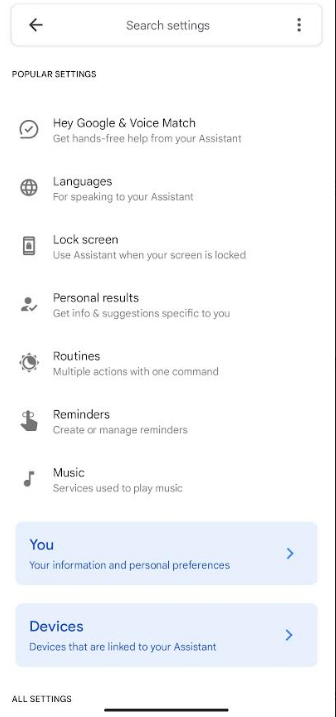
- Comutați pe „OK Google” de pe ecran.
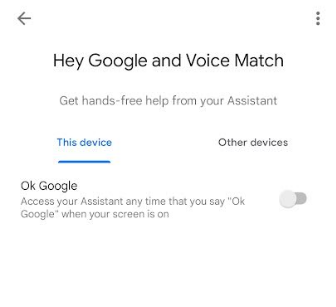
- Setați modelul de voce pe pagina următoare și sunteți gata.
4. Verificați microfonul dispozitivului dvs

Dacă întâmpinați probleme cu Asistentul Google și ați încercat soluțiile evidente, este timpul să verificați microfonul. Microfonul de pe dispozitiv este ceea ce folosește Asistentul Google pentru a vă asculta solicitările. Asistentul nu poate răspunde solicitărilor dvs., deoarece nu vă poate auzi dacă microfonul său este deteriorat.
Asigurați-vă că microfonul de pe smartphone este activ dacă nu ați făcut-o deja. Folosiți inregistratorul vocal încorporat al telefonului. Microfonul este funcțional dacă vocea înregistrată poate fi redată.
5. Dezactivați modul de economisire a bateriei
Dispozitivele moderne Android includ un mod specific de economisire a energiei care încheie procesele inutile pentru a vă ajuta să profitați la maximum de durata de viață a bateriei. Acest lucru poate face ca Asistentul dvs. Google (inclusiv comanda OK Google) să nu mai funcționeze. Când OK Google nu mai răspunde, primul lucru pe care trebuie să-l faceți este să vă asigurați că economizorul bateriei nu este activat pe telefon.
6. Reantrenează modelul de voce
Funcțiile de recunoaștere a vorbirii ale Asistentului Google pot fi uneori problematice. Poate că dispozitivul nu vă recunoaște vocea pentru a activa asistentul.
În mod util, Asistentul vă permite să vă reeducați vocea în setări. Procedând astfel, puteți învăța telefonul să vă recunoască vocea cu acuratețe. Pentru a reanaliza modelul de voce, procedați în felul următor:
- Pe dispozitivul Android, deschideți aplicația Google.
- Derulați în jos în pagină până ajungeți la setările Google Apps. Atingeți-l.
- Din lista de opțiuni, atingeți „Voce”.

- Atingeți „Voice Assistant> Voice Match.
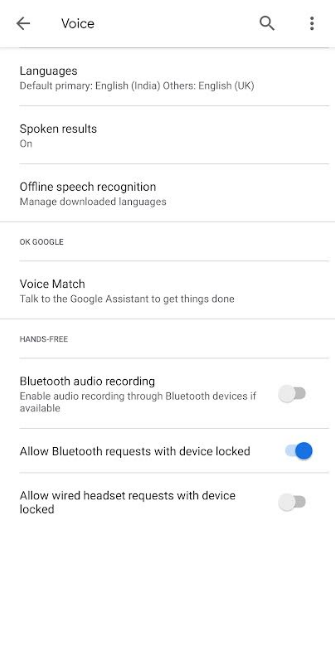
- Urmați instrucțiunile de pe ecran pentru a vă reeduca vocea.
7. Actualizați aplicația Google
Dacă întâmpinați probleme la utilizarea OK Google, puteți încerca să actualizați versiunea aplicației Google a smartphone-ului dvs. Vă voi arăta cum să verificați dacă utilizați cea mai recentă versiune a aplicației.
- Deschideți Magazinul Google Play pe dispozitivul dvs. mobil.
- Căutați aplicația Google în magazinul de aplicații.
- Verificați dacă există o opțiune „Actualizare” pe pagină.
- Dacă da, actualizați aplicația și verificați dacă problema persistă.
Sper că „OK Google” funcționează acum pe dispozitivul dvs. Dacă te bazezi foarte mult pe asistenți, s-ar putea să îți pară frustrant faptul că nu funcționează. Din fericire, puteți încerca metodele de mai sus pentru a rezolva problema. De asemenea, în caz de îndoială, anunțați-ne în secțiunea de comentarii de mai jos.